Titel: So setzen Sie das optische Telekommunikationsmodem zurück
Im heutigen digitalen Zeitalter sind Heimnetzwerke aus dem Leben nicht mehr wegzudenken. Als Kerngerät des Heimnetzwerks wirkt sich die Stabilität des optischen Telekommunikationsmodems direkt auf das Interneterlebnis aus. Allerdings kommt es bei optischen Modems gelegentlich zu Netzwerkausfällen oder Konfigurationsfehlern. Zu diesem Zeitpunkt ist der Reset-Vorgang ein wirksames Mittel zur Lösung des Problems. In diesem Artikel wird die Reset-Methode des optischen Telekommunikationsmodems ausführlich vorgestellt und als Referenz Daten zu aktuellen Themen der letzten 10 Tage beigefügt.
1. Warum sollten wir das optische Telekommunikationsmodem zurücksetzen?

Das Zurücksetzen des optischen Modems kann die folgenden häufigen Probleme lösen:
2. Methode zum Zurücksetzen des optischen Telekommunikationsmodems
Das Zurücksetzen des optischen Telekommunikationsmodems ist in zwei Methoden unterteilt:Soft-ResetundHard-ResetDie spezifischen Operationen lauten wie folgt:
| Reset-Typ | Arbeitsschritte | Dinge zu beachten |
|---|---|---|
| Soft-Reset | 1. Melden Sie sich bei der Verwaltungsschnittstelle für den optischen Modus an (normalerweise lautet die Adresse 192.168.1.1). 2. Geben Sie das Passwort des Administratorkontos ein (der Standardwert ist normalerweise useradmin). 3. Suchen Sie die Option „Systemprogramme“ oder „Geräteverwaltung“. 4. Klicken Sie auf „Werkseinstellungen wiederherstellen“ und bestätigen Sie | • Wichtige Parameter des Betreibers bleiben erhalten • Einige Funktionen müssen neu konfiguriert werden |
| Hard-Reset | 1. Suchen Sie das Reset-Loch auf der Rückseite der Lichtkatze 2. Drücken Sie mit einem Zahnstocher oder einem anderen scharfen Gegenstand und halten Sie ihn länger als 10 Sekunden gedrückt. 3. Warten Sie, bis alle Anzeigen gleichzeitig aufleuchten, und lassen Sie dann los 4. Das Gerät startet automatisch neu, um den Reset abzuschließen. | • Alle benutzerdefinierten Einstellungen werden gelöscht • LOID muss neu registriert werden, um auf das Internet zugreifen zu können |
3. Notwendige Vorgänge nach dem Zurücksetzen
Nach Abschluss des Zurücksetzens müssen Sie die folgenden Schritte ausführen, um das Netzwerk wiederherzustellen:
4. Referenz für aktuelle Themen im Internet der letzten 10 Tage
Im Folgenden sind aktuelle, aktuelle Technologie-/Netzwerkthemen aufgeführt, die sich auf die Nutzungsszenarien des optischen Modus auswirken können:
| Rangliste | heiße Themen | Relevanz | Hitzeindex |
|---|---|---|---|
| 1 | Wi-Fi 7-Geräte sind jetzt auf dem Markt | Kann Kompatibilitätsprobleme mit Laoguang Cat verursachen | 9.2 |
| 2 | IPv6-Penetrationsrate übersteigt 45 % | Beeinflusst die Konfiguration des optischen Modem-Netzwerkprotokolls | 8.7 |
| 3 | Warnung vor Sicherheitslücken im Smart Home | Sie müssen die Firewall-Einstellungen für den Light-Modus überprüfen | 8.5 |
| 4 | 5G-Heimbreitband-Werbung | Möglicherweise ist ein Upgrade des optischen Modems erforderlich | 7.9 |
| 5 | Die neuesten Online-Betrugstaktiken aufgedeckt | Erinnerung, das Standardpasswort von Guangmao zu ändern | 7.6 |
5. Dinge, die Sie beachten sollten
Beim Betrieb ist besonders auf Folgendes zu achten:
6. Häufig gestellte Fragen
| Frage | Lösung |
|---|---|
| Nach dem Zurücksetzen ist kein Zugriff auf das Internet möglich | Überprüfen Sie den Registrierungsstatus von Guangmao und bestätigen Sie, dass die LOID korrekt eingegeben wurde. |
| Reset-Loch nicht gefunden | Sehen Sie im Handbuch nach oder rufen Sie den Kundendienst an, um das Gerätemodell zu bestätigen |
| Der WLAN-Name wurde nach dem Zurücksetzen wiederhergestellt | SSID und Passwort zurücksetzen |
| Die Kontrollleuchte blinkt ungewöhnlich | Wenn das Problem nach einer Wartezeit von 10 Minuten weiterhin besteht, melden Sie es bitte zur Reparatur. |
Mithilfe der oben aufgeführten detaillierten Anleitung können Benutzer den Reset-Vorgang für das optische Telekommunikationsmodem sicher und effektiv durchführen. Es wird empfohlen, die Firmware-Version des Geräts regelmäßig zu überprüfen und sich an Fachleute zu wenden, um komplexe Probleme umgehend zu lösen und einen stabilen Betrieb des Heimnetzwerks sicherzustellen.
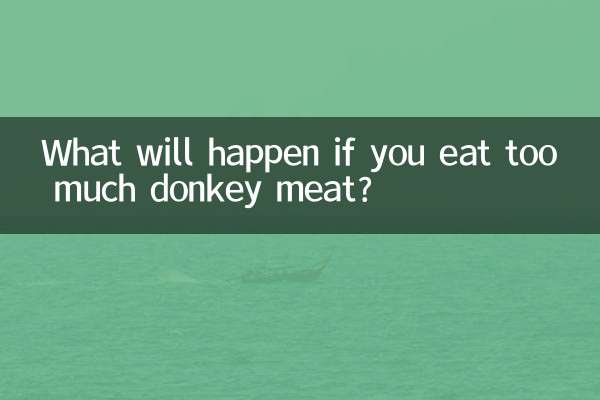
Überprüfen Sie die Details

Überprüfen Sie die Details